python多版本切换——Anaconda环境管理器
最近使用python完成工作中的一些小案例需要使用不同版本的python,否则有些现成的python代码需要针对性改写或者只能重新安装对于的python版本。最后选择了Anaconda这个包&环境管理器软件来实现,pychram里面也是支持Anaconda来切换环境的。
当前实验环境:
1、已安装python 3.10.11
2、win10 64位
Anaconda安装
1、下载
官方下载(下载比较慢):https://www.anaconda.com/download
或者去清华源下载:https://mirrors.tuna.tsinghua.edu.cn/anaconda/archive/?C=M&O=D
清华开源镜像站要注意下载最新,他默认是时间越早的显示在越前面(一开始我没注意下载了一个2013年的,正好今年2023没注意,下载下来发现版本太老),我上面给出会按时间倒序显示。
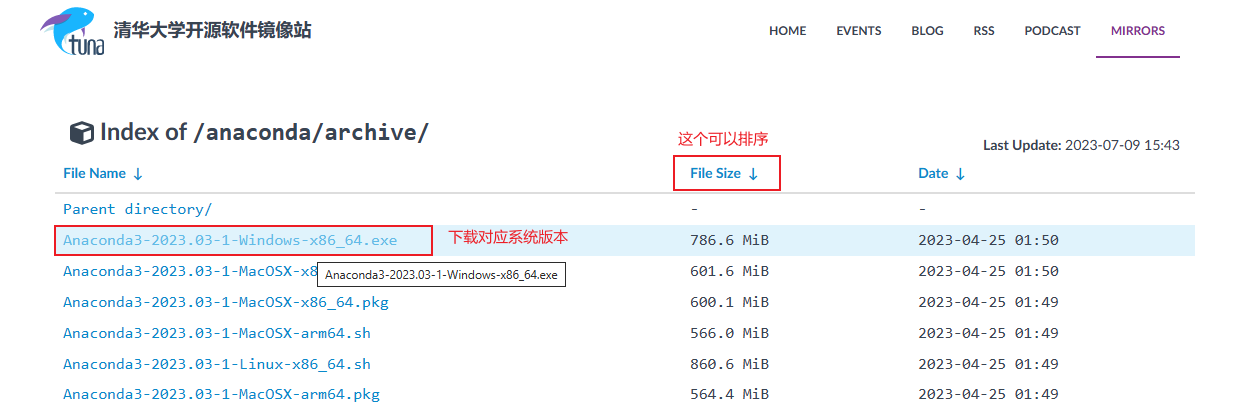
2、安装
1、安装Anaconda的过程可能会在某些页面卡住10分钟左右(我至少遇到2个地方卡了10分钟左右),是正常现在耐心一点前往不要强制结束安装过程。
2、安装过程不要勾选安装到环境变量中
3、安装目录建议不要有中文、不要带空格路径
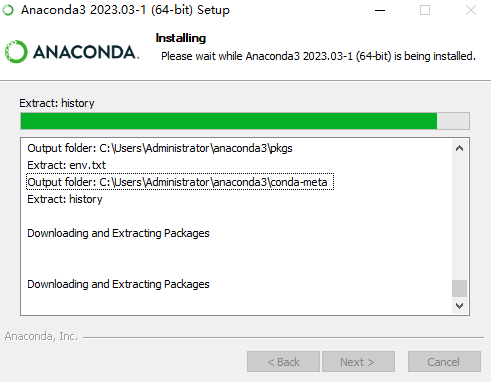
3、使用
网上绝大部分教程都是让安装的时候不要选择环境变量,然后安装完毕后再去手动添加环境变量,这个着实没搞明白意义何在(如果你本身之前从来没有用过python直接安装时选择添加环境变量应该也没事),所以我的办法是安装时不添加环境变量,安装完毕后也不添加环境变量,直接使用Anaconda可视化的操作界面来使用各虚拟环境!毕竟我的主力版本还是3.X的这个版本,其他有特殊情况了才会需要用别的版本。
由于我没添加环境变量,所以conda命令是不能直接在cmd窗口执行的,需要手动在Anaconda界面或选择对于虚拟环境后进入终端执行。

我一般是点“Anaconda Navigator”进去操作。
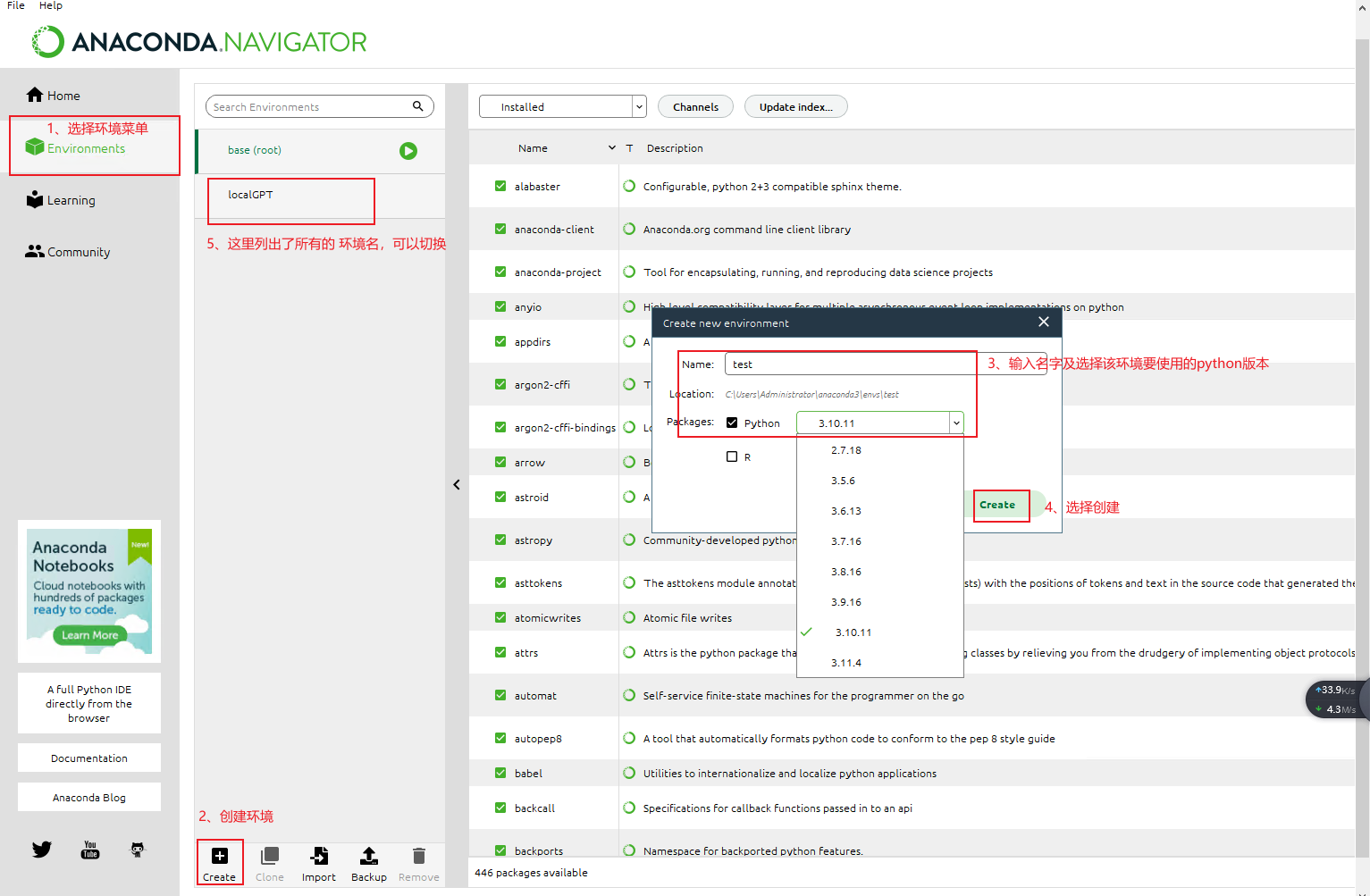
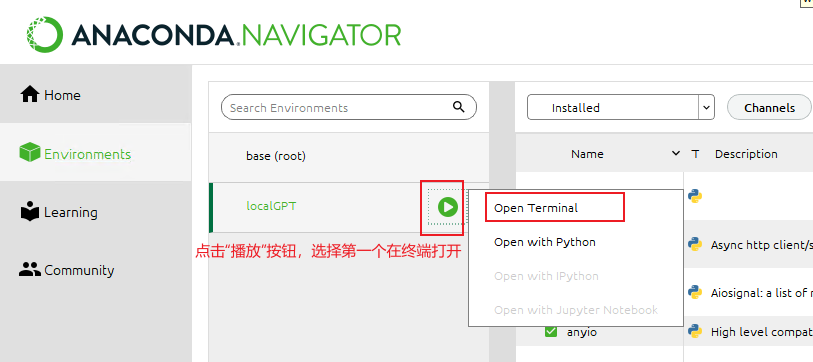
打开终端环境后,可以通过cd切换目录到目标python路径然后运行脚本。可以看到我的是3.11版本
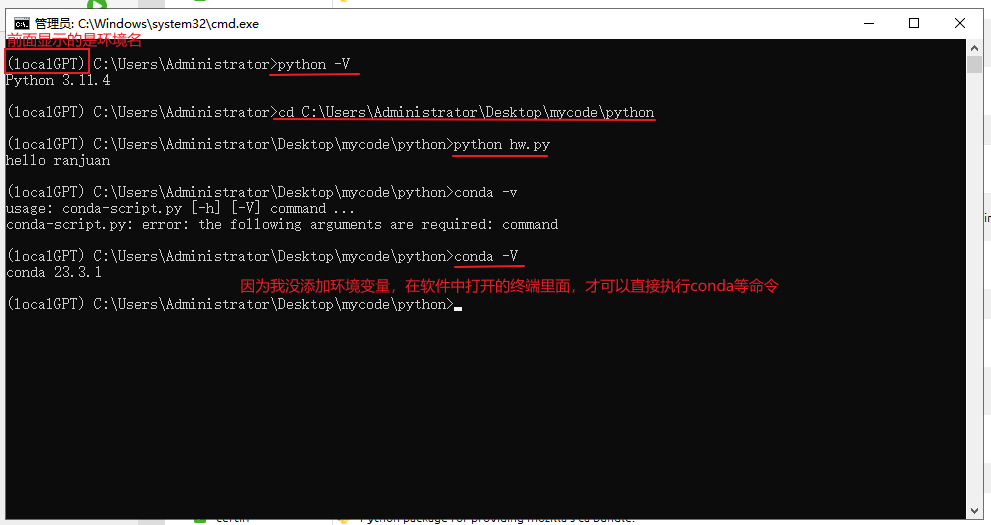
其他补充
1、设置国内镜像,4条命令一行一行执行(恢复默认 conda config –remove-key channels)
conda config --add channels https://mirrors.tuna.tsinghua.edu.cn/anaconda/cloud/msys2/
conda config --add channels https://mirrors.tuna.tsinghua.edu.cn/anaconda/cloud/conda-forge/
conda config --add channels https://mirrors.tuna.tsinghua.edu.cn/anaconda/pkgs/free/
conda config --set show_channel_urls yes2、如果想要修改conda使用系统代理配置等,可以修改anaconda的配置文件.condarc,一般在如下目录C:UsersAdministrator.condarc找不到可以使用everything搜索下文件。下面是参考配置样式
ssl_verify: false
proxy_servers:
http: socks5://127.0.0.1:1080
https: socks5://127.0.0.1:1080
channels:
- https://mirrors.tuna.tsinghua.edu.cn/anaconda/pkgs/free/
- https://mirrors.tuna.tsinghua.edu.cn/anaconda/cloud/conda-forge/
- https://mirrors.tuna.tsinghua.edu.cn/anaconda/cloud/msys2/
- defaults
show_channel_urls: true
3、如果你在anaconda操作界面Create虚拟环境的时候发现选择不了python版本或者只能选择一个,可以尝试重新打开软件、只输入纯英文的环境名字,还有就是随便打开一个已有的环境终端,执行下面命令进行可安装python版本的搜索,有时候会有一些小bug或网络会导致选择出问题。
conda search --full --name python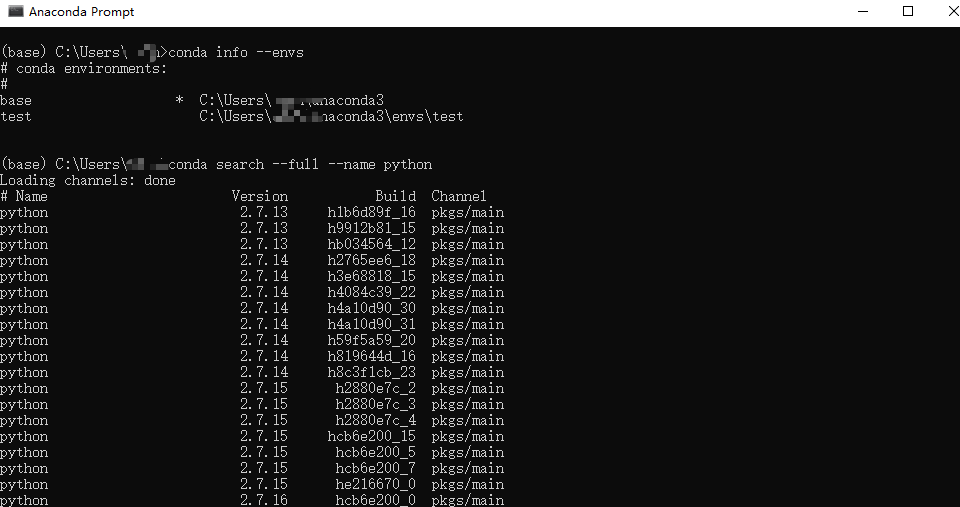
基于互联网精神,在注明出处的前提下本站文章可自由转载!
本文链接:https://ranjuan.cn/python-anaconda-environments/
 微信赞赏
微信赞赏 支付宝赞赏
支付宝赞赏
发表评论